Kako popraviti poslužitelj koji je naišao na pogrešku na Google disku?
Pružit ćemo informacije o tome kako popraviti "Poslužitelj je naišao na pogrešku" s kojom se susreću korisnici Google diska kada pokušavaju prenijeti bilo koju datoteku.

Korisnici Google diska, kada žele prenijeti bilo koju datoteku, naiđu na pogrešku "Poslužitelj je naišao na pogrešku" i ne mogu prenijeti datoteke. Ako ste suočeni s takvim problemom, možete pronaći rješenje slijedeći donje prijedloge.
- Što je poslužitelj naišao na pogrešku na Google disku?
- Kako popraviti poslužitelj koji je naišao na pogrešku na Google disku
Što je poslužitelj naišao na pogrešku na Google disku?
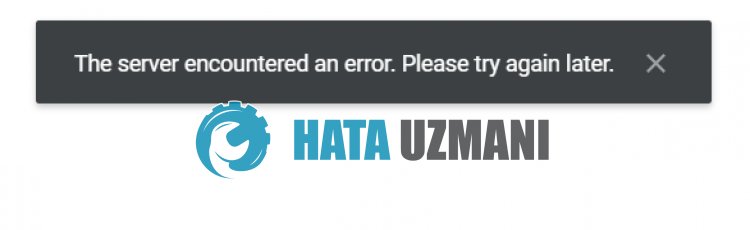
Pogreška Google diska "Poslužitelj je naišao na pogrešku" javlja se kao rezultat servisiranja ili pada poslužitelja.
Osim toga, problemi s predmemorijom aplikacije mogu uzrokovati različite pogreške poput ove.
Za ovo ćemo pokušati riješiti problem dajući vam nekoliko prijedloga.
Kako popraviti poslužitelj koji je naišao na pogrešku na Google disku
1-) Provjerite poslužitelj
Radovi na održavanju ili problemi s padom na poslužitelju mogu uzrokovati različite pogreške poput ove.
Stoga moramo provjeriti poslužitelje Google diska.
Za ovo možete provjeriti poslužitelj na Twitteru ili UpDownRadaru pristupom vezama koje ćemo ostaviti ispod.
Provjerite poslužitelj Google pogona pomoću DownDetectora
Provjerite Google Drive poslužitelj na Twitteru
Ako dođe do bilo kakvog održavanja ili pada na poslužitelju, morat ćete pričekati da se to popravi.
2-) Očistite predmemoriju Google diska
Datoteke u privremenoj predmemoriji aplikacije Google Drive mogu biti problematične ili netočno učitane.
Da bismo riješili ovaj problem, možemo ga eliminirati brisanjem predmemorije preglednika.
- Prvo idite na stranicu Google diska. Kliknite za pristup stranici.
- Desni klik na stranicu do koje smo došli i dodirnite "Provjeri".
- Kliknite na "Aplikacija" na ploči koja se otvori.
- Zatim kliknite na "Pohrana" nalijevoj strani.
- Nakon ovog postupka, pomaknite se prema dolje po ploči s desne strane i kliknite na gumb "Izbriši podatke o web lokaciji".
Nakon izvođenja operacije, možete provjeriti jeli problem i dalje prisutan tako da osvježite stranicu.
Ako se prijavljujete na Google disk putem mobitela;
- Pokrenite preglednik Google Chrome.
- Kliknite na tri točkice u gornjem desnom ili donjem desnom kutu. (Razlikuje se za Android i iPhone uređaje)
- Kliknite opciju "Povijest" na ekranu koji se otvori.
- Nakon toga kliknite "Izbriši podatke o pregledavanju" i izbrišite povijest i predmemoriju.
Nakon što je proces čišćenja dovršen, možete provjeriti pristupom web-mjestu Google Drive.
3-) Onemogućite dodatke
Predlažem da onemogućite sve aktivne dodatke u svom pregledniku.
To je zato što neki dodaci mogu spriječiti rad algoritma.
U tu svrhu onemogućite sve aktivne dodatke u svom pregledniku i osvježite stranicu da provjerite jeli problem i dalje prisutan.
4-) Prijavite se iz drugog preglednika
Ako nijedan od ovih postupaka nije rješenje za vas, konačno možete provjeriti radili stranica Google diska iz drugog preglednika.
![Kako popraviti pogrešku YouTube poslužitelja [400]?](https://www.hatauzmani.com/uploads/images/202403/image_380x226_65f1745c66570.jpg)


















